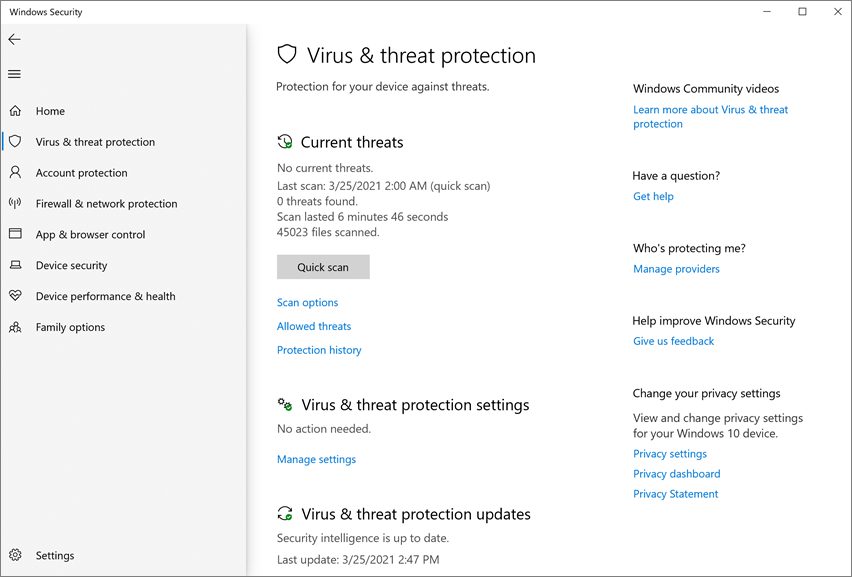Aktivera Blockera när det först påträffas
Gäller för:
- Microsoft Defender för Endpoint Abonnemang 1
- Microsoft Defender för Endpoint Abonnemang 2
- Microsoft Defender Antivirus
Plattformar
- Windows
I den här artikeln beskrivs antivirus-/antimalware-funktionen som kallas Blockera när det först påträffas och hur du aktiverar Blockera när det först påträffas för din organisation.
Tips
Den här artikeln är avsedd för företagsadministratörer och IT-tekniker som hanterar säkerhetsinställningar för organisationer. Om du inte är företagsadministratör eller IT-tekniker, men du har frågor om blockera när det först påträffas, kan du läsa avsnittet Inte företagsadministratör eller IT Pro?
Vad är Blockera när det först påträffas?
Blockera när det först påträffas är en nästa generations funktion som skyddar mot hot genom att identifiera ny skadlig programvara och blockera den på några sekunder. Blockera när det först påträffas är aktiverat när vissa säkerhetsinställningar är aktiverade:
- Molnskydd är aktiverat.
- Exempelöverföring konfigureras för att exempel ska skickas automatiskt. och
- Microsoft Defender Antivirus är uppdaterat på enheter.
I de flesta företag konfigureras inställningarna som krävs för att aktivera Blockera när det först påträffas i samband med Microsoft Defender Antivirus-distributioner. Se Aktivera molnskydd i Microsoft Defender Antivirus.
Så här fungerar det
När Microsoft Defender Antivirus stöter på en misstänkt men oidentifierad fil, skickas en fråga till serverdelen för molnskydd. I serverdelen för molnskydd tillämpas heuristik, maskininlärning och automatiska analyser på filen för att avgöra om den är skadlig eller inte.
Microsoft Defender Antivirus använder flera tekniker för identifiering och skydd för att ge exakt och intelligent skydd i realtid.
Tips
Mer information finns i (Blogg) Lär känna de avancerade teknikerna i Microsoft Defender för Endpoint – nästa generations skydd.
Några saker du bör veta om Blockera när det först påträffas
Blockera vid första anblicken kan blockera körbara filer (till exempel JS, VBS eller makron) och körbara filer som kör den senaste Plattformen för skydd mot skadlig kod i Windows eller Windows Server.
Blockera vid första anblicken använder endast molnskyddsserverdelen för körbara filer och icke-portabla körbara filer som laddas ned från Internet eller som kommer från Internetzonen. Ett hashvärde för
.exefilen kontrolleras via molnserverdelen för att avgöra om filen är en tidigare oupptäckt fil.Om molnserverdelen inte kan fastställa det kommer Microsoft Defender Antivirus att låsa filen och ladda upp en kopia till molnet. I molnet utförs fler analyser för att fatta ett beslut om filen ska köras eller blockeras när den identifieras i framtiden, beroende på om den är skadlig eller inte.
I många fall kan den här processen minska svarstiden för ny skadlig programvara från timmar till sekunder.
Du kan ange hur länge en fil ska förhindras från att köras medan den molnbaserade skyddstjänsten analyserar filen. Du kan även anpassa det meddelande som visas på användarnas skrivbord när en fil blockeras. Du kan ändra företagets namn, kontaktinformation och meddelande-URL.
Aktivera Blockera när det först påträffas med Microsoft Intune
I Microsoft Intune administrationscenter (https://intune.microsoft.com) går du till Endpoint Security>Antivirus.
Markera en princip eller skapa en ny princip med profiltypen Microsoft Defender Antivirus. I vårt exempel valde vi Windows 10, Windows 11 eller Windows Server för plattformen.
Ange Tillåt molnskydd till Tillåten. Aktiverar Cloud Protection.

Rulla ned till Skicka exempel medgivande och välj någon av följande inställningar:
- Skicka alla exempel automatiskt
- Skicka säkra exempel automatiskt
Tillämpa Microsoft Defender Antivirus-profilen på en grupp, till exempel Alla användare, Alla enheter eller Alla användare och enheter.
Aktivera Blockera när det först påträffas med en grupprincip
Obs!
Vi rekommenderar att du använder Intune eller Microsoft Configuration Manager för att aktivera blockera när det först påträffas.
På datorn för hantering av grupprinciper öppnar du konsolen Grupprinciphantering, högerklickar på det grupprincipobjekt som du vill konfigurera och väljer Redigera.
I redigeraren för grupprinciphantering går du till Datorkonfiguration>Administrativa mallar>Windows-komponenter>Microsoft Defender Antivirus>MAPS.
I MAPS-avsnittet dubbelklickar du på Konfigurera funktionen Blockera när det först påträffas, anger Aktiverad och väljer OK.
Viktigt
Inställningen Till Fråga alltid (0) sänker enhetens skyddstillstånd. Inställningen Skicka aldrig (2) innebär att blockera vid första anblicken inte fungerar.
I MAPS-avsnittet dubbelklickar du på Skicka filexempel när ytterligare analys krävs och anger Aktiverat. Under Skicka filexempel när ytterligare analys krävs väljer du Skicka alla exempel och sedan OK.
Distribuera grupprincipobjektet i nätverket som vanligt.
Bekräfta att Blockera när det först påträffas är aktiverat på enskilda klientenheter
Du kan kontrollera att Blockera när det först påträffas är aktiverat på enskilda klientenheter med Windows-säkerhetsappen. Blockera när det först påträffas aktiveras automatiskt så länge Molnbaserat skydd och Skicka exempel automatiskt är aktiverade.
Öppna Windows-säkerhetsappen.
Välj Skydd mot virus och hot och under Inställningar för skydd mot virus och hot väljer du Hantera inställningar.
Kontrollera att Molnbaserat skydd och Skicka exempel automatiskt är aktiverade.
Obs!
- Om de nödvändiga inställningarna konfigureras och distribueras med grupprincip är inställningarna som beskrivs i det här avsnittet nedtonade och otillgängliga för användning på enskilda slutpunkter.
- Ändringar som görs via ett grupprincip-objekt måste först distribueras till enskilda slutpunkter innan inställningen uppdateras i Windows-inställningar.
Inaktivera Blockera när det först påträffas
Försiktighet
Om du stänger av Blockera när det först påträffas sänks skyddstillståndet för dina enheter och ditt nätverk. Vi rekommenderar inte att du inaktiverar blockering vid första anblicken permanent.
Inaktivera blockera när det först påträffas med Microsoft Intune
Gå till Microsoft Intune administrationscenter (https://intune.microsoft.com) och logga in.
Gå till Slutpunktssäkerhet>Antivirusprogram och välj din princip för Microsoft Defender Antivirus.
Under Hantera väljer du Egenskaper.
Välj Redigera bredvid Konfigurationsinställningar.
Ställ in Tillåt molnskydd på Tillåt inte. Inaktiverar Cloud Protection.
Granska och spara inställningarna.
Inaktivera Blockera när det först påträffas med en grupprincip
På datorn för hantering av grupprinciper öppnar du konsolen Grupprinciphantering, högerklickar på det grupprincipobjekt som du vill konfigurera och väljer Redigera.
Med hjälp av grupprincip Management Editor går du till Datorkonfiguration och väljer Administrativa mallar.
Öppna trädstrukturen via Windows-komponenter>Microsoft Defender Antivirus>MAPS.
Dubbelklicka på Konfigurera funktionen Blockera när det först påträffas och ställ in alternativet på Inaktiverat.
Obs!
Om du inaktiverar blockering vid första anblicken inaktiveras eller ändras inte de nödvändiga grupprinciperna.
Är du inte företagsadministratör eller IT-tekniker?
Om du inte är företagsadministratör eller IT-tekniker, men du har frågor om blockera när det först påträffas, är det här avsnittet för dig. Blockera när det först påträffas skyddar mot hot genom att identifiera och blockera skadlig programvara på några sekunder. Även om det inte finns en inställning som kallas Blockera när det först påträffas, aktiveras funktionen när vissa inställningar konfigureras på enheten.
Så här aktiverar och inaktiverar du Blockera när det först påträffas på din enhet
Om du har en personlig enhet som inte hanteras av en organisation kanske du undrar hur du aktiverar eller inaktiverar blockera när det först påträffas. Du kan hantera Blockera när det först påträffas med Windows-säkerhetsappen.
Öppna din Windows-säkerhetsapp på din Windows 10- eller Windows 11-dator.
Välj Skydd mot virus och hot.
Välj Hantera inställningar under Inställningar för skydd mot virus och hot.
Gör något av följande:
Om du vill aktivera Blockera när det först påträffas ska du se till att både Molnbaserat skydd och Skicka exempel automatiskt är aktiverade.
Om du vill inaktivera Blockera när det först påträffas inaktiverar du Molnbaserat skydd eller Skicka exempel automatiskt.
Försiktighet
Om du inaktiverar Blockera när det först påträffas sänks skyddsnivån för enheten. Vi rekommenderar inte att blockeras permanent när det först påträffas.
Se även
- Microsoft Defender Antivirus i Windows 10
- Aktivera molnbaserat skydd
- Skydda dig med Windows-säkerhet
- Introducera icke-Windows-enheter
Tips
Vill du veta mer? Engage med Microsofts säkerhetscommunity i vår Tech Community: Microsoft Defender för Endpoint Tech Community.